win7怎么开启窗口化游戏?win7窗口化运行游戏步骤教学
win7系统最为兼容性最好的系统,很多用户都用来玩游戏,有些用户为了方便切换使用,想要将游戏都变成窗口化运行,那么关于这个问题本期小编就来和大伙分享一下方法,希望本期win7教程能够帮助到广大的用户,一起来看看吧。
win7如何窗口化运行游戏
1、首先找到游戏的快捷方式,右键点开,选择“属性”。
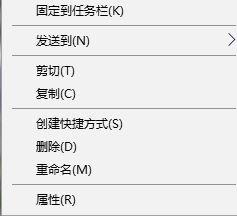
2、然后在“目标”一栏的路径中加入“ -window”(注意前面有个空格)。
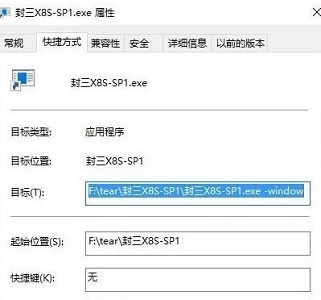
3、然后点击上方的“兼容性”选项卡,在下方设置中勾选“简化的颜色模式”,选择“16位(65536色)”确定即可。
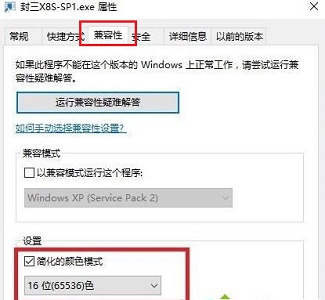
4、设置完成之后双击快捷方式,就能窗口化运行游戏了。
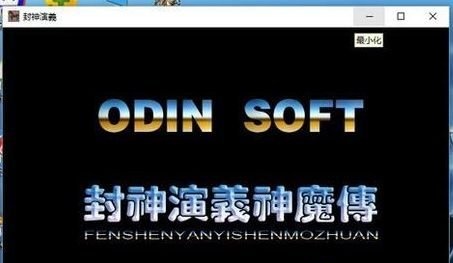
相关文章
- win7电脑怎么整理磁盘碎片?win7系统磁盘碎片整理操作方法
- win7系统修改用户名后无法登录账号怎么解决?
- win7电脑怎么恢复管理员账户?win7恢复管理员账户操作方法
- win7电脑怎么关闭屏幕保护?win7系统取消屏保操作方法
- win7无法修改盘符怎么办?win7更改盘符失败解决方法
- win7鼠标右键不能使用怎么办?win7鼠标右键失灵修复方法:
- win7怎么设置独立显卡?win7系统设置独立显卡操作方法
- win7系统怎么调出摄像头?win7电脑开启摄像头功能教程
- win7电脑怎么安装声卡驱动?win7系统安装声卡驱动教程
- win7系统窗口无边框怎么设置?win7系统设置窗口无边框方法
系统下载排行榜71011xp
番茄花园 GHOST WIN7 SP1 X64 快速稳定版 V2017.03 (64位
2深度技术 GHOST WIN7 SP1 X64 稳定安全版 V2017.02(64位
3雨林木风 GHOST WIN7 SP1(32位)装机版 V2017.03
4深度技术 GHOST WIN7 SP1 X86 专业装机版 V2017.03(32位
5电脑公司 GHOST WIN7 SP1 X86 经典旗舰版 V2017.03(32位
6深度技术 GHOST WIN7 SP1 X86 稳定安全版 V2017.02
7深度技术 GHOST WIN7 SP1 X64 专业装机版 V2017.03(64位
8电脑公司 GHOST WIN7 SP1 X64 经典旗舰版 V2017.03(64位
9电脑公司 GHOST WIN7 SP1 X64 新春贺岁版 V2017.02(64位
10电脑公司 GHOST WIN7 SP1 X86 新春贺岁版 V2017.02(32位
win10系统下载 Win10 1607 精简安装版 LTSB长期服务版
2Win10专业工作站版最新镜像 V2022.06
3微软原版Win10 ISO镜像64位(win10纯净版)
4深度技术 Ghost Win10 64位 国庆特别版 V2021.10
5电脑公司Ghost Win10 64位装机版V2017.03
6雨晨 Win10 1703 15063.250 64位 极速精简版
7JUJUMAO Win8.1 Up3 X64 极速精简版v2019.11
8win10系统下载 稳安快 Win10 x64 极速精简版 V1.0
9lopatkin Win10专业精简版 V2022.05
10Win10 21H2 纯净版镜像 V2021
Win11PE网络纯净版 V2021
2风林火山 Ghost Win11 64位 专业正式版 V2021.10
3Win11官方纯净版 V2021
4Win11 23H2 25115 官方原版镜像 V2022.05
5新一代系统 JUJUMAO Win11专业版 64位 v2021.08
6雨林木风 Ghost Win11 64位 正式版 V2021.10
7微软MSDN原版Win11系统 V2021
8Win11 22000.282正式版镜像 V2021.10
9深度技术 Ghost Win11 64位 专业版 V2021.10
10微软Win11游戏系统 V2021.10
深度技术 GHOST XP SP3 电脑专用版 V2017.03
2深度技术 GGHOST XP SP3 电脑专用版 V2017.02
3Win7系统下载 PCOS技术Ghost WinXP SP3 2017 夏季装机版
4萝卜家园 GHOST XP SP3 万能装机版 V2017.03
5番茄花园 GHOST XP SP3 极速体验版 V2017.03
6雨林木风 GHOST XP SP3 官方旗舰版 V2017.03
7电脑公司 GHOST XP SP3 经典旗舰版 V2017.03
8雨林木风GHOST XP SP3完美纯净版【V201710】已激活
9萝卜家园 GHOST XP SP3 完美装机版 V2016.10
10雨林木风 GHOST XP SP3 精英装机版 V2017.04
热门教程
装机必备 更多+
重装工具





